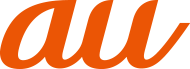初めてPCメールを使用するときには、PCメールのアカウントを設定します。
設定を手動で入力する必要がある場合は、PCメールサービスプロバイダまたはシステム管理者に、正しいPCメールアカウント設定を問い合わせてください。
登録するメールアカウントによって操作が異なる場合があります。
![]() アプリ一覧画面で[Galaxy]→[Eメール]
アプリ一覧画面で[Galaxy]→[Eメール]
![]() Eメールの種類を選択→PCメールのメールアドレスとパスワードを入力
Eメールの種類を選択→PCメールのメールアドレスとパスワードを入力
選択するEメールの種類によって、操作が異なる場合があります。
![]() [サインイン]
[サインイン]
自動的にメールサーバーの設定が行われます。
「手動設定」をタップした場合、または「サインイン」をタップしても自動的に設定できない場合は、アカウントタイプの選択画面が表示されます。画面の指示に従い、手動でPCメールアカウントを設定してください。
メールサーバーの設定が完了すると、設定したアカウントのメールが読み込まれ、メール一覧画面(受信トレイ)が表示されます。
|
memo |
|
2件目以降のPCメールアカウントを設定するには、メール一覧画面で[ 複数のPCメールアカウントを設定している場合は、メール一覧画面で[ メール一覧画面で「 |
![]() アプリ一覧画面で[Galaxy]→[Eメール]
アプリ一覧画面で[Galaxy]→[Eメール]
メール一覧画面が表示されます。
![]() [
[  ]→[
]→[  ]
]
|
(メールアドレス) |
Eメールを同期 |
アカウントを同期するかどうかを設定します。 |
|
Eメールの同期スケジュール |
Eメールを同期するタイミングなどを設定します。 |
|
|
同期するEメールフォルダ |
同期するEメールのフォルダを設定します。 |
|
|
Eメール同期期間 |
Eメールのサーバーと同期する期間を設定します。 |
|
|
受信サイズの制限 |
受信するEメールのサイズを設定します。 |
|
|
ローミング中の受信サイズを制限 |
海外利用中に受信するEメールのサイズを設定します。 |
|
|
アカウント名と色 |
アカウント名と色を変更します。 |
|
|
ユーザー名 |
ユーザー名(差出人名)を変更します。 |
|
|
常にCc/Bccに自分を追加 |
PCメールを送信するときに、自分のメールアドレスにもCc/Bccで送信するかどうかを設定します。 |
|
|
署名 |
PCメールを作成するときに自動的に署名を入力するかどうかを設定します。さらに「署名」をタップすると、署名を入力・編集できます。 |
|
|
画像を表示 |
メール内の画像を表示するかどうかを設定します。 |
|
|
添付ファイルの自動ダウンロード |
Wi-Fi®接続時に添付ファイルを自動でダウンロードするかどうかを設定します。 |
|
|
サーバー設定 |
受信メールサーバーと送信メールサーバーを設定します。 |
|
|
アカウント追加 |
PCメールアカウントを追加します。 |
|
|
フォルダを管理 |
メールフォルダの表示/非表示や並べ替えができます。 |
|
|
表示形式 |
メール一覧画面の表示形式を設定します。 |
|
|
Eメールアプリを暗くする |
Eメールアプリをダークモードで表示するタイミングを設定します。 |
|
|
スワイプしたときの操作 |
Eメールリストを左右にスワイプしたときに実行する操作を選択します。 |
|
|
画面に合わせて自動調整 |
画面に合わせてPCメールの内容を縮小表示します。 |
|
|
通知 |
Eメールアプリの通知設定を管理します。 |
|
|
アプリアイコンのバッジの件数 |
アプリアイコンに表示する件数を「新着Eメール」または「未読のEメール」の件数に設定します。 |
|
|
迷惑メールアドレス |
迷惑メールアドレスとして登録したアドレスのリストを編集します。 |
|
|
分割表示 |
画面の横表示のときに、分割表示を有効にするかどうかを設定します。 |
|
|
削除時に確認 |
Eメールを削除するときに確認するかどうかを設定します。 |
|
|
翻訳 |
メールを翻訳する言語の選択やダウンロードができます。 |
|
|
Eメールについて |
Eメールのバージョンを表示します。 |
|
|
お問い合わせ |
Galaxy Membersが起動します。 Galaxy Membersアプリをアンインストールすると、「お問い合わせ」は表示されなくなります。 |
|
|
memo |
|
アカウントによって、表示される項目が異なることがあります。また、前記以外の項目が表示される場合もあります。 |
この情報は役に立ちましたか?
評価にご協力ください。